Vienmēr ieslēgts displejs nedarbojas iPhone 14 Pro? Šeit ir 10 labojumi
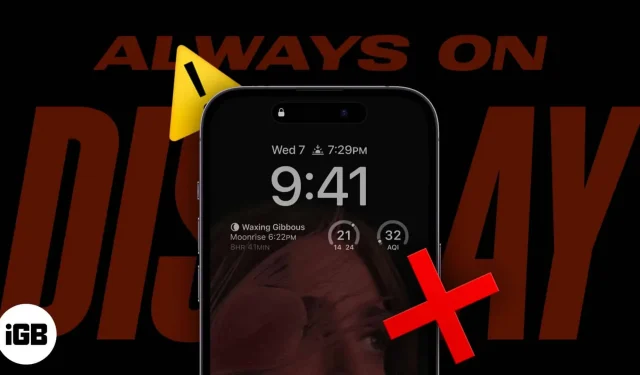
Scenāriji, kad AOD iPhone 14 Pro automātiski izslēdzas:
- Kad iPhone ir jūsu mugursomā vai kabatā
- Ja iPhone ir nolikts otrādi
- Kad Apple Watch ir tuvāk iPhone tālrunim
Ar iPhone 14 sēriju Apple beidzot ir ieviesis Always-On displeju — funkciju, kuru lietotāji ir gaidījuši jau ilgu laiku. Bet pat pirms uztraukums bija norimis, daudzi lietotāji sāka saskarties ar problēmām ar AOD.
To neviens nevēlas redzēt pēc sava sapņu iPhone iegādes. Tāpēc es esmu šeit, lai palīdzētu jums novērst vienmēr ieslēgtā displeja nedarbošanās problēmu jūsu iPhone tālrunī un atkal atjaunot šo aizrautības līmeni.
- Pārliecinieties, vai ir iespējota opcija Always On Display
- Atjauniniet savu iPhone uz jaunāko iOS versiju
- Atspējot mazjaudas režīmu
- Mainiet miega fokusu
- Atspējojiet nepārtrauktības kameru iPhone tālrunī
- Iespējot/atspējot Raise to Wake iPhone tālrunī
- Atspējojiet CarPlay iPhone tālrunī
- Restartējiet savu iPhone
- Atiestatīt iPhone
- Sazinieties ar Apple atbalsta dienestu
1. Pārliecinieties, vai esat iespējojis funkciju Always On Display
Lai gan iPhone 14 Pro vienmēr ieslēgtā displeja funkcija ir iespējota pēc noklusējuma, joprojām ir ieteicams pārliecināties, vai tā ir iespējota. Iespējams, jūs vai kāds cits tos esat mainījis, kārtojot iestatījumus. Iesim un paskatīsimies, vai tas ir ieslēgts.
- Atveriet iestatījumus.
- Pieskarieties vienumam Displejs un spilgtums.
- Ieslēdziet Vienmēr ieslēgts.
Pat ja tas ir ieslēgts, vienkārši izslēdziet to un pēc tam atkal ieslēdziet un pārbaudiet, vai problēma ir novērsta.
2. Atjauniniet savu iPhone uz jaunāko iOSS versiju.
Lai gan operētājsistēmā iOS 16 ir daudz funkciju, lai uzlabotu jūsu pieredzi, ir arī daudz nevēlamu kļūdu, kas ietekmē lietotāja pieredzi. Dažas no šīm kļūdām var būt iemesls, kāpēc nevarat izmantot AOD savā iPhone 14 Pro.
Par laimi, Apple vienmēr izlaiž atjauninājumu, tiklīdz tas pamana kļūdu. Tāpēc vienmēr vislabāk ir izmantot jaunāko iOS versiju.
Tātad, dodieties uz Iestatījumi → Vispārīgi → Programmatūras atjaunināšana un pārbaudiet, vai ir pieejami jauni atjauninājumi, ko instalēt. Varat arī iespējot automātiskos atjauninājumus, lai vienmēr saņemtu jaunākos iOS atjauninājumus. Papildus šai metodei ir arī daudzi citi veidi, kā atjaunināt savu iPhone, ko esam minējuši mūsu detalizētajā rokasgrāmatā.
3. Atspējojiet mazjaudas režīmu.
Tiem, kas vēlas uzzināt, vai AOD ietekmē 14 Pro akumulatora darbības laiku, atbilde ir jā. Tāpēc, ja esat iespējojis mazjaudas režīmu, tas būs jāatspējo, lai izmantotu šo funkciju.
Ir divi veidi, kā iPhone tālrunī izslēgt enerģijas taupīšanas režīmu. Atveriet sadaļu “Iestatījumi” → “Akumulators” → izslēdziet enerģijas taupīšanas režīmu.
4. Mainiet miega fokusu
Apple zina, ka nevēlaties, lai jūsu iPhone vienmēr izgaismo ekrānu miega laikā. Tādējādi miega režīmā tas automātiski izslēgs vienmēr ieslēgtu displeju. Lai atrisinātu šo problēmu, varat veikt kādu no šīm darbībām:
- Mainīt/atspējot fokusu no vadības centra.
- Ja esat saistījis bloķēšanas ekrānu ar fokusu, mainiet bloķēšanas ekrānu.
- Šīs izmaiņas varat veikt arī iestatījumos.
Šīs izmaiņas varat veikt arī iestatījumos. Dodieties uz “Iestatījumi” → “Fokuss” → pēc savas izvēles atlasiet “Fokuss”.
5. iPhone tālrunī atspējojiet Continuity Camera
Ja savā iPhone tālrunī esat iespējojis Continuity Camera, jūs nevarēsiet vienlaikus izmantot funkciju Always On, kamēr jūsu Mac izmanto iPhone kameru. Lai atrisinātu šo problēmu, jums ir jāatspējo šī opcija:
- Savā iPhone tālrunī atveriet iestatījumus.
- Pieskarieties Vispārīgi.
- Izvēlieties AirPlay un Handover.
- Šeit iespējojiet nepārtrauktības kameru.
6. Ieslēdziet/izslēdziet Raise, lai pamostos iPhone tālrunī
Jūsu iPhone tālrunis iziet no AOD, kad to paņemat, un atgriežas pie AOD, kad to ievietojat atpakaļ. Bet dažu kļūdu dēļ tas var neatgriezties šajā blāvajā ekrānā. Lai atrisinātu šo problēmu:
- Palaist iestatījumus.
- Atlasiet Displejs un spilgtums.
- Izslēdziet Raise to Wake.
- Pēc tam ieslēdziet to vēlreiz.
7. iPhone tālrunī atspējojiet CarPlay
Apple ir izstrādājis funkciju, kas automātiski atspējo AOD, kad ir izveidots savienojums ar CarPlay. Tāpēc izslēdziet to, un tad AOD vienmēr būs pieejams jūsu iPhone tālrunī.
- Atveriet iestatījumus.
- Pieskarieties Vispārīgi.
- Izvēlieties Carplay.
- Šeit atlasiet automašīnu, kuru vēlaties dzēst.
- Tagad atlasiet “Aizmirstiet šo automašīnu”.
8. Restartējiet savu iPhone
Parasti dažas kļūdas var viegli novērst, ātri restartējot. Ja tas nepalīdz, varat veikt vēl vienu darbību un piespiest restartēt savu iPhone. Pārstartējot iPhone, tiks notīrīta visa kešatmiņa, kā arī kļūdas. Tas var novērst AOD problēmu jūsu iPhone 14 Pro.
Tā kā mūsu dzīvē nav atsāknēšanas, vismaz ļaujiet mūsu iPhone pārstartēt ?
9. Atiestatiet iPhone
Atkal kaut kas, ko mēs nevaram izdarīt ar sevi, bet mēs varam ar saviem iPhone. Pēc iPhone rūpnīcas iestatījumu atiestatīšanas tas var sākt jaunu dzīvi, un var tikt noņemtas arī visas kļūdas, kas neļauj pareizi darboties AOD.
Bet pirms pilnīgas visu iPhone atmiņas dzēšanas dublējiet failus. Pretējā gadījumā jums var rasties lielāka problēma un jāsāk meklēt iPhone datu atkopšanas programmatūra, lai atgūtu zaudētos datus.
10. Sazinieties ar Apple atbalsta dienestu
Ja neviena no šeit minētajām metodēm nepalīdz vienmēr ieslēgtam darbam jūsu iPhone, kā pēdējo līdzekli sazinieties ar Apple atbalsta dienestu un meklējiet palīdzību. Esiet pieklājīgs pret pārstāvi, jo viņam vajadzētu palīdzēt atrisināt problēmu, kas radusies ar jūsu iPhone.
Tas ir viss!
Always On ir funkcija, ko fani jau ilgu laiku ir pieprasījuši no Apple. Diemžēl dažu programmatūras kļūdu dēļ jūs nevarēsit “vienmēr” izmantot šo funkciju, tāpēc es jums piedāvāju visus šos labojumus. Vai šī rokasgrāmata jums bija noderīga? Ja jums ir papildu jautājumi, rakstiet man komentāros.



Atbildēt